Aprende cómo colocar la tilde en tu laptop.
En la era digital, el correcto uso de la ortografía es fundamental para comunicarnos de manera efectiva. Una de las reglas más importantes en español es la acentuación. Sin embargo, puede resultar un poco confuso saber cómo colocar la tilde en ciertas palabras al escribir en tu laptop.
Por suerte, en este artículo te enseñaremos todo lo que necesitas saber sobre la acentuación en tu computadora, para que puedas evitar errores y mejorar la calidad de tus escritos. ¡Sigue leyendo y aprende a colocar la tilde correctamente!
- Cómo configurar el teclado de tu laptop para escribir correctamente con acentos.
- ⌨️COMO ESCRIBIR RAPIDO EN TU COMPUTADORA ⌨️ | ?CURSO DE COMPUTACIÓN DESDE CERO 2022 |
-
15 atajos increíbles que no conocías
- ¿Por qué es importante saber cómo colocar la tilde en tu laptop?
- ¿Cuáles son las diferentes formas de colocar la tilde en tu laptop?
- ¿Cómo solucionar problemas comunes al colocar la tilde en la laptop?
- ¿Qué recomendaciones debes seguir para mantener en buen estado el teclado de la laptop al colocar la tilde?
- Resumen
- ¡Comparte este artículo y déjanos un comentario!
Cómo configurar el teclado de tu laptop para escribir correctamente con acentos.
Configuración del teclado para escribir con acentos
Si estás trabajando en un proyecto importante y necesitas escribir en español, es fundamental que puedas utilizar correctamente los acentos en tu teclado. Afortunadamente, la mayoría de las laptops modernas vienen con un teclado diseñado para soportar varios idiomas, incluyendo el español. En esta guía, te mostraremos cómo configurar tu teclado para escribir correctamente con acentos.
Cambiar el idioma del teclado
Antes de empezar, debes asegurarte de que el idioma de tu teclado esté configurado correctamente. Si tienes una laptop con Windows, sigue estos pasos:
- Abre el menú de inicio y selecciona "Configuración".
- Haz clic en "Hora e idioma".
- Selecciona "Idioma" en el menú de la izquierda.
- Asegúrate de que el idioma español esté instalado en tu sistema.
- Si no lo tienes instalado, haz clic en "Agregar un idioma" y selecciona "Español".
Configurar el teclado para usar acentos
Una vez que hayas verificado que el idioma correcto está instalado en tu sistema, es hora de configurar tu teclado para utilizar los acentos. Sigue estos sencillos pasos:
- Abre el menú de inicio y selecciona "Configuración".
- Haz clic en "Dispositivos".
- Selecciona "Teclado" en el menú de la izquierda.
- Busca la opción "Distribución del teclado" y haz clic en "Agregar un teclado".
- Selecciona "Español (México) - US" o "Español (Latinoamérica) - Internacional", dependiendo de tu ubicación geográfica y preferencia.
Uso de los acentos
Una vez que hayas configurado correctamente tu teclado, puedes empezar a utilizar los acentos. A continuación, te mostramos cómo usar cada uno de ellos:
Mira También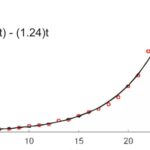 Cómo Graficar Fácilmente una Función Exponencial en Computación e Informática.
Cómo Graficar Fácilmente una Función Exponencial en Computación e Informática.- Á: Presiona la tecla "Alt Gr" y la tecla "A" al mismo tiempo.
- É: Presiona la tecla "Alt Gr" y la tecla "E" al mismo tiempo.
- Í: Presiona la tecla "Alt Gr" y la tecla "I" al mismo tiempo.
- Ó: Presiona la tecla "Alt Gr" y la tecla "O" al mismo tiempo.
- Ú: Presiona la tecla "Alt Gr" y la tecla "U" al mismo tiempo.
- Ü: Presiona la tecla "Alt Gr" y la tecla "Q" al mismo tiempo, y luego presiona la tecla "U".
- Ñ: Presiona la tecla "Alt Gr" y la tecla "N" al mismo tiempo.
Conclusiones
En conclusión, configurar el teclado de tu laptop para escribir correctamente con acentos en español es una tarea sencilla que puedes hacer en pocos minutos. Asegúrate de tener el idioma correcto instalado en tu sistema y sigue los pasos mencionados anteriormente para agregar la distribución del teclado en español. Una vez que hayas hecho esto, podrás utilizar los acentos sin problemas.
⌨️COMO ESCRIBIR RAPIDO EN TU COMPUTADORA ⌨️ | ?CURSO DE COMPUTACIÓN DESDE CERO 2022 |
15 atajos increíbles que no conocías
¿Por qué es importante saber cómo colocar la tilde en tu laptop?
Es importante saber cómo colocar la tilde en tu laptop porque el uso adecuado de la acentuación es fundamental para una correcta ortografía y comprensión del mensaje escrito. Además, si no se utilizan las tildes de forma correcta, es posible que el procesador de texto o el corrector ortográfico no reconozcan algunas palabras, lo que puede causar errores en la escritura y dificultades en la comunicación.
Algunos consejos para colocar la tilde correctamente son:
- Conocer las reglas básicas de acentuación.
- Revisar cuidadosamente la ortografía antes de enviar cualquier mensaje o documento.
- Utilizar el corrector ortográfico de la laptop para detectar posibles errores.
En resumen, saber cómo colocar la tilde en tu laptop es esencial para una buena comunicación escrita y para evitar errores en la ortografía.
¿Cuáles son las diferentes formas de colocar la tilde en tu laptop?
La tilde es un signo ortográfico que se utiliza para indicar la acentuación de las palabras y es importante saber cómo colocarla correctamente en tu laptop.
Existen diferentes formas de colocar la tilde en tu laptop, aquí te muestro algunas:
 ¿Cómo escribir correctamente la palabra Laptop?
¿Cómo escribir correctamente la palabra Laptop?- Usando el teclado: Puedes colocar la tilde en una letra utilizando el teclado. Para ello, debes presionar la tecla correspondiente a la letra que deseas acentuar y luego la tecla de acentuación. Por ejemplo, para colocar la tilde en la letra "é", debes presionar la tecla "´" y luego la letra "e".
- Usando el teclado en inglés: Si tienes el teclado en inglés, puedes utilizar la combinación de teclas "alt" + el código numérico correspondiente a la letra acentuada. Por ejemplo, para colocar la tilde en la letra "é", debes presionar "alt" + "0233".
- Usando la barra de herramientas de tu procesador de texto: La mayoría de los procesadores de texto tienen una barra de herramientas con botones para colocar la tilde en la letra que desees. Busca el botón que tiene el signo de la tilde y haz clic sobre él para colocar la tilde en la letra seleccionada.
- Usando el panel de símbolos: También puedes acceder al panel de símbolos de tu laptop y buscar la tilde para copiarla y pegarla en la letra que desees acentuar.
Recuerda siempre utilizar la tilde correctamente en las palabras que lo requieren, ya que esto puede afectar la ortografía y la comprensión del texto.
¿Cómo solucionar problemas comunes al colocar la tilde en la laptop?
Para solucionar problemas comunes al colocar la tilde en una laptop, se recomienda seguir los siguientes pasos:
1. Verificar que el teclado esté configurado correctamente: En algunos casos, la configuración del teclado puede estar en un idioma diferente al que se utiliza, lo que puede afectar la ubicación de la tilde. Para asegurarse de que el teclado esté configurado correctamente, se debe revisar la configuración del idioma y del teclado en la computadora.
2. Usar la combinación de teclas adecuada: Cada tipo de laptop tiene una combinación de teclas específica para colocar la tilde. Por ejemplo, en algunas laptops se utiliza la tecla "Alt Gr" y la letra "ñ" para colocar la tilde en la letra "ñ". Es importante conocer la combinación de teclas adecuada para cada tilde.
3. Verificar si el teclado está funcionando correctamente: En algunos casos, el problema puede ser causado por un teclado defectuoso o dañado. Si se sospecha que este es el caso, se puede probar con un teclado externo para verificar si el problema persiste.
4. Reiniciar la computadora: A veces, reiniciar la computadora puede solucionar problemas relacionados con el teclado y la colocación de la tilde.
Mira También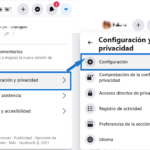 Guía Paso a Paso Para Salir de Facebook en una Laptop
Guía Paso a Paso Para Salir de Facebook en una LaptopEn resumen, para solucionar problemas al colocar la tilde en una laptop se debe verificar la configuración del teclado, utilizar la combinación de teclas adecuada, verificar si el teclado está funcionando correctamente y reiniciar la computadora si es necesario. Con estos pasos, se pueden solucionar la mayoría de los problemas relacionados con la colocación de la tilde en una laptop.
- Verificar la configuración del teclado
- Usar la combinación de teclas adecuada
- Verificar si el teclado está funcionando correctamente
- Reiniciar la computadora
¿Qué recomendaciones debes seguir para mantener en buen estado el teclado de la laptop al colocar la tilde?
Para mantener en buen estado el teclado de la laptop al colocar la tilde, es importante seguir las siguientes recomendaciones:
1. Utiliza la tecla indicada: Para colocar la tilde correctamente, es importante utilizar la tecla designada para ello en el teclado. En la mayoría de los casos, esta tecla se encuentra junto a la letra "Enter" y tiene un acento gráfico (^) o una tilde (~).
2. Evita presionar con fuerza: Al colocar la tilde, no es necesario presionar con fuerza sobre la tecla indicada. Esto puede causar daños en la tecla o en el mecanismo interno del teclado.
3. Limpia regularmente el teclado: Para evitar que la suciedad y el polvo se acumulen entre las teclas y afecten su funcionamiento, es recomendable limpiar regularmente el teclado de la laptop. Puedes hacerlo utilizando un paño suave o una brocha pequeña.
4. No derrames líquidos sobre el teclado: Siempre debes tener cuidado de no derramar líquidos sobre el teclado de la laptop, ya que esto puede causar daños irreparables. Si ocurre un accidente de este tipo, es importante apagar la laptop inmediatamente y llevarla a un servicio técnico especializado.
Mira También Cómo Hacer una Captura de Pantalla en Laptop HP.
Cómo Hacer una Captura de Pantalla en Laptop HP.En resumen, para mantener en buen estado el teclado de la laptop al colocar la tilde, es necesario utilizar la tecla indicada, evitar presionar con fuerza, limpiar regularmente el teclado y tener cuidado de no derramar líquidos sobre él.
Resumen
En conclusión, saber cómo colocar la tilde en tu laptop es importante para asegurarte de que estás escribiendo correctamente en español y para evitar confusiones en la comunicación escrita. Aunque puede parecer un detalle insignificante, las tildes son fundamentales para distinguir entre palabras con significados distintos.
Para colocar la tilde en tu laptop:
1. Primero, asegúrate de tener el teclado configurado en español. Esto se puede hacer en la configuración del sistema operativo de tu laptop.
2. Para colocar una tilde en una letra, debes presionar la tecla que corresponde a la tilde (~) y luego la letra en la que deseas colocarla. Por ejemplo, para escribir "mañana", debes presionar la tecla ~ y luego la letra "n".
3. Si necesitas escribir una mayúscula con tilde, debes presionar la tecla Shift y la tecla que corresponde a la tilde (~) al mismo tiempo, y luego la letra en mayúscula en la que deseas colocar la tilde.
Recuerda que la correcta colocación de las tildes es fundamental para una comunicación escrita efectiva en español. ¡No te olvides de revisar tus textos para asegurarte de que has colocado todas las tildes correctamente!
¡Comparte este artículo y déjanos un comentario!
Si te ha gustado este artículo sobre cómo colocar la tilde en tu laptop, ¡compártelo con tus amigos y seguidores en las redes sociales! Además, nos encantaría escuchar tus comentarios y opiniones sobre este tema. ¿Te ha resultado útil esta información? ¿Tienes algún otro consejo o truco para compartir? ¡Déjanos un comentario abajo y hablemos sobre ello!
Mira También Consejos Para Eliminar Hormigas de Tu Laptop.
Consejos Para Eliminar Hormigas de Tu Laptop.Y si tienes alguna pregunta o sugerencia sobre el mantenimiento de Pc, no dudes en ponerte en contacto con el administrador de este blog a través del formulario de contacto. ¡Estamos aquí para ayudarte!
Si quieres conocer otros artículos parecidos a Aprende cómo colocar la tilde en tu laptop. puedes visitar la categoría Tutoriales.
Deja una respuesta

¡Más Contenido!